
Вы ищете свой Firestick Remote в течение длительного времени? Если у вас дома есть малыш или маленький ребенок, то это будет происходить каждый день, поскольку они считают пульт дистанционного управления своей любимой игрушкой. В любом случае, даже если вы потеряли свой Firestick Remote, вам не нужно тратить деньги, чтобы купить новый. Вы можете использовать приложение Fire TV Remote с телефона, чтобы управлять Fire TV точно так же, как обычный Firestick Remote.
Давайте посмотрим, как установить приложение Fire TV Remote и использовать его для управления вашим Fire TV.
Шаг 1. Установите приложение Amazon Fire TV Remote.
Во-первых, вам необходимо загрузить и установить удаленное приложение Amazon Fire TV на свой Android или iPhone. Неважно, используете ли вы iPhone / Android, так как приложение Fire TV доступно на обеих платформах.
Приложение Amazon Firestick Remote: iOS | Android
КАК ПОЛЬЗОВАТЬСЯ ПРИЛОЖЕНИЕМ LGEE REMOTE TV / ТУТОРИАЛ
Шаг 2. Войдите в свой аккаунт Amazon
Чтобы управлять Fire TV со своего смартфона, вам необходимо войти в систему под своей учетной записью Amazon. Вы не можете получить удаленные функции без использования учетной записи Amazon, даже если вы подключены к той же сети Wi-Fi. Запустите приложение Fire TV со своего iPhone / Android, нажмите кнопку «Войти» и учетные данные для входа в учетную запись Amazon. Если вы уже подключили к телевизору флеш-карту Fire TV, вы сможете увидеть в приложении свою фишку с текстом типа « МТ Fire Fire Stick », где MT — это имя, которое вы использовали для создания учетной записи Amazon.
Если вы не видите свою пожарную лампу в приложении Fire Remote, проверьте следующее:
- Убедитесь, что ваш iPhone / Android и Amazon Firestick подключены одинаково Сеть Wi-Fi.
- Проверьте, подключен ли ваш Fire TV к активному источнику питания.
- Убедитесь, что вы используете одну и ту же учетную запись Amazon как в удаленном приложении Fire TV, так и в Fire Stick, подключенном к телевизору.
Предположим, что вы вошли в учетную запись Amazon с помощью удаленного приложения FireStick и перейдете к следующему шагу для сопряжения FireStick с вашим Android или iPhone.
Шаг 3: Соедините iPhone или Android с Fire TV
Перед началом сопряжения убедитесь, что ваш телевизор и Fire Stick включены. Затем нажмите на текстовый Fire Stick от MT, отображаемый в приложении. Затем на экране отобразится следующее сообщение: «Введите 4-значный код, отображаемый на вашем Amazon Fire TV». Ниже сообщения вы увидите 4 текстовых поля и клавиатуру для ввода кода.
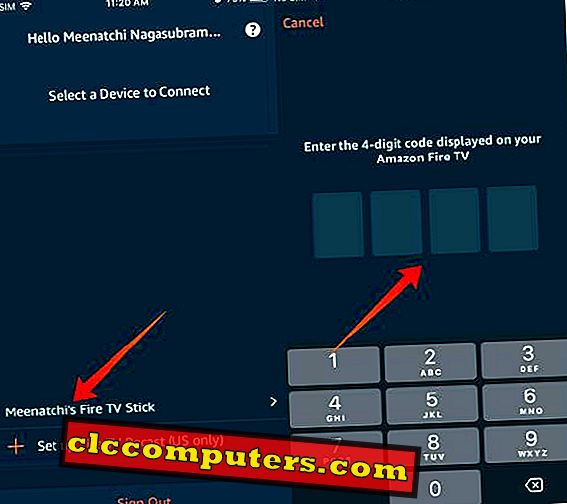
Теперь взгляните на экран телевизора. Должно появиться сообщение « Запрос на подключение к удаленному приложению Fire TV ». Ниже сообщения вы найдете 4-значный код. Запишите этот код и введите его в поле, предусмотренное в приложении Fire TV Remote.
Как управлять телевизором с телефона. Универсальный пульт на смартфоне
Вот и все. Вы успешно соединили приложение Fire TV Remote с вашим Fire TV.
Шаг 4: Управление Fire TV с телефона
После того, как вы подключили удаленное приложение для Firestick, вы можете начать использовать телефон в качестве пульта дистанционного управления. Давайте посмотрим, как вы можете управлять Fire TV из удаленного приложения.

- Нажмите Fire TV на главном экране.
- Затем нажмите Fire TV Stick от MT .
Здесь вы увидите экран, похожий на пульт. Это дистанционное приложение Fire TV состоит из трех частей:
Пустой экран
В центре приложения вы увидите квадрат темно-серого / черного цвета. Вы можете думать об этом экране как о мыши, используемой для управления движениями экрана рабочего стола / ноутбука. Кроме того, вы можете играть пальцами на этом пустом экране, чтобы перемещаться или выбирать приложения на вашем Fire TV.
Иконки (внизу) на Fire TV Remote
Все значки, используемые для управления текущим воспроизведением на вашем телевизоре, находятся в нижней части приложения Fire TV.
- Домой : При нажатии на этот значок открывается главный экран Fire TV.
- Воспроизведение / пауза : коснитесь этого значка, чтобы воспроизвести / возобновить воспроизведение фильма, музыки, эпизодов или всего, что в данный момент воспроизводится на телевизоре.
- Вперед : Вы можете использовать этот значок, чтобы пропустить скучную сцену в телешоу или фильме. Просто нажмите и удерживайте значок «Вперед», чтобы пропустить фильм в нужную позицию, и нажмите на пустой экран удаленного приложения, чтобы возобновить воспроизведение с этой позиции.
- Назад : этот значок можно использовать для перемотки фильма, музыки, телешоу и многого другого.
- Стрелка назад . Этот значок работает точно так же, как кнопка «Назад» в вашем браузере, например Chrome. Нажав на этот значок, вы попадете в предыдущее меню.
Иконки (вверху) на Fire TV Remote
- Настройки : при нажатии на значок настроек вы увидите две опции: Настройки и Спящий режим. При нажатии «Настройки» откроется меню «Настройки» на пожарном телевизоре, а «Режим сна» отключит экран телевизора, переведя его в спящий режим. Вы можете нажать Домой или любой другой значок, чтобы перевести экран в активный режим.
- Three Square / Tile : этот значок будет отображать приложения / игры, установленные на вашем Firestick в приложении, так что вы можете нажать на нужное, чтобы запустить его на экране телевизора.
- Три горизонтальные линии . Нажатие на этот значок приведет к выходу из пульта дистанционного управления, и вы будете перенаправлены на домашний экран приложения Fire TV.
- Микрофон : вместо того, чтобы печатать или двигать пальцами, вы можете использовать этот значок для запуска ваших любимых приложений с помощью голоса. Просто нажмите значок микрофона и произнесите команду. Например, если вы хотите открыть NetFlix, просто скажите «NetFlix». Приложение NetFlix будет автоматически открыто на экране вашего телевизора. Если вы хотите посмотреть конкретное телешоу в NetFlix, вы можете просто назвать название телешоу.
Пульты дистанционного управления Amazon Firestick
Не хотите использовать приложение Fire TV и хотите использовать настоящие пульты дистанционного управления? Нет проблем. Вы можете купить пульт дистанционного управления Amazon Firestick в качестве отдельного продукта непосредственно у Amazon. Или вы можете приобрести сторонний пульт дистанционного управления на базе Bluetooth, совместимый с Firestick и Fire TV. Преимущество Air Remote Control состоит в том, что он оснащен QWERTY-клавиатурой и мышью, которые помогают лучше ориентироваться и искать, чем оригинальный пульт Firestick.
Купить у Amazon: Alexa Voice Remote | Воздушный пульт дистанционного управления для Firestick
Чего не хватает?
Без сомнения, Fire TV Remote App — это классная опция для управления Fire TV с вашего Android или iPhone. Особенно, если вы являетесь таким же родителем, как я, вы хотели бы, чтобы это приложение контролировало TV ScreenTime вашего ребенка, даже если вы находитесь далеко от телевизора. Тем не менее, если вы используете это приложение в первый раз, то это может показаться вам сложным.
Потому что, если вы быстро проведете пальцем, выбор переместится в другое приложение на вашем Fire TV, чем намеченное. Следовательно, вам нужно медленно двигать пальцами. Конечно, если вы поиграете с приложением какое-то время, вы научитесь этому искусству.
Источник: ru.clccomputers.com
Как использовать телефон как пульт от телевизора – домашний кинотеатр своими руками

По мере добавления устройств домашнего кинотеатра вы, вероятно, также заметите больше пультов дистанционного управления. Чтобы свести к минимуму беспорядок и путаницу, несколько разработчиков создали приложения, которые дают вам полный контроль над телевизором со смартфона. Однако не совсем понятно, как работают все эти приложения.
Чтобы подключить телевизор к приложению контроллера смартфона:
- Подключите телевизор и телефон к одной сети Wi-Fi.
- Найдите в приложении свой телевизор.
- Подключитесь одним из двух способов:
- Нажмите «Принять», когда на телевизоре появится всплывающее окно для подключения с помощью физического пульта ДУ.
- В приложении введите PIN-код, который отображается на экране телевизора.
Теперь, когда вы знаете, как легко подключить смартфон к телевизору, вы можете спросить, какие приложения работают лучше всего. Ниже мы обсудим некоторые из наших любимых приложений для дистанционного управления и дадим обзор программного обеспечения и продуктов, которые позволяют управлять телевизором со смартфона.
Универсальные удаленные приложения, которые работают с большинством телевизоров
Некоторые приложения для дистанционного управления работают как стандартный универсальный пульт. Другими словами, определенные приложения для дистанционного управления совместимы со всеми типами телевизоров, если они подключены к одной и той же сети Wi-Fi, что делает их чрезвычайно простыми в использовании.
Универсальный пульт TV Smart
Приложение Universal Remote TV Smart, доступное для телефонов и планшетов Android и Apple, является одним из самых популярных вариантов. Выпущенное в июле 2018 года, это приложение было скачано более 600000 раз только из магазина iOS и имеет рейтинг 4,6. Несмотря на откровенно глупое название, это приложение удовлетворяет основную потребность.
Разработанный Йоханом Тейшейрой, он стал стандартом для универсальных удаленных приложений. Благодаря элегантному и оптимизированному интерфейсу приложение Universal Remote TV Smart предоставляет вам элементы управления громкостью, номером канала и видео, включая воспроизведение, паузу, остановку, перемотку назад и вперед.
Он также имеет панель навигации, кнопку выключения и полные опции меню, такие как инструменты, настройки и многое другое. Приложение Universal Remote TV Smart работает с телевизорами нескольких производителей, включая Samsung, LG, Sony, Philips, Panasonic и Hitachi.
Приложение Universal Remote TV Smart App бесплатное, но вы увидите много рекламы, что является главной жалобой на это приложение. Если вы инвестируете в премиум-версию, которая стоит менее 10 долларов, эта реклама полностью удаляется.
Универсальный ТВ-пульт
Универсальный пульт для ТВ, разработанный Nilu Technologies, позволяет подключаться практически к любому интеллектуальному телевизору, если они находятся в одной сети Wi-Fi. Универсальный пульт дистанционного управления для телевизора получил более 1 миллиона загрузок на всех платформах и получил удовлетворительную оценку 3,8.
Хотя вам придется принять соединение на вашем телевизоре с вашим настоящим пультом дистанционного управления, приложение работает безупречно после подключения. Этот универсальный пульт дистанционного управления можно использовать для включения и выключения телевизора. Он также дает вам элементы управления громкостью, каналом, отключением звука, видео и навигацией.
Хотя базовая модель бесплатна, премиум-функции можно разблокировать по единой пожизненной цене и использовать до 6 смартфонов в одной сети. Как и в случае с Universal Remote TV Smart, в бесплатной версии этого пульта есть реклама.
Фактически, как только вы установите это приложение, вы увидите полноэкранное объявление с просьбой перейти на премиум-версию. Хотя оно немного дороже, чем приложение Universal Remote TV Smart, оно по-прежнему стоит менее 10 долларов.
Приложения для определенных брендов телевизоров
Некоторые приложения были разработаны с учетом конкретной марки телевизоров. Хотя в этой категории меньше вариантов, некоторые пользователи обнаружили, что они легче подключаются, чем их универсальные аналоги.
Многие производители телевизоров не решаются создавать свои собственные приложения. Фактически, все приложения, разработанные для управления определенными брендами телевизоров, созданы третьими сторонами. Это может означать, что они не будут поддерживаться специальным образом и могут долгое время обходиться без обновлений.
myTifi
Если вы поклонник телевизоров Samsung, myTifi был разработан для вас. MyTifi, доступный на платформах Android и Apple, позволяет подключаться к каждому телевизору Samsung в вашей сети Wi-Fi и дает вам полный контроль над каждым телевизором. Это включает в себя включение и выключение устройств, изменение каналов, выбор различных входных источников, регулировку громкости и многое другое.
Это здорово, когда вы ловите детей, смотрящих телевизор после сна! Однако вы должны отметить, что, хотя в бесплатной версии есть реклама, в премиум-версии нет. С удовлетворительной оценкой 4.0 это приложение, похоже, является фаворитом поклонников Samsung. Обратите внимание, что myTifi был разработан iMKapps и не связан с Samsung.
Smartify
Smartify был разработан для использования с телевизорами LG компанией KRAFTWERK 9 LLC. Это приложение, разработанное для работы со всеми моделями смарт-телевизоров LG с WebOS, также совместимо с телевизорами LG Netcast, начиная с моделей 2012 года.
Бесплатная версия предоставляет стандартные параметры дистанционного управления, включая питание, громкость, каналы, настройки и навигацию. Smartify Pro, платная версия приложения, предоставляет вам элементы управления воспроизведением, цветные кнопки и многое другое. Smartify доступен на устройствах Android и iOS. Только на iOS у него более 7100 загрузок и удовлетворительный рейтинг 4.2.
Sonymote
Sonymote был разработан для работы только с телевизором Sony Bravia. Однако после подключения Sonymote полностью повторяет ваш выделенный пульт Sony. Для подключения на экране телевизора появится ПИН-код. После того, как вы введете его в приложение своего телефона, ваш телевизор и удаленное приложение будут без проблем работать вместе.
Это еще одно приложение, разработанное Йоханом Тейшейрой. У этого приложения более 7300 загрузок, его удовлетворительный рейтинг – 3,9. Как и в случае с приложением Universal Remote TV Smart, разработанным Йоханом Тейшейрой, бесплатная версия этого приложения включает рекламу. Однако обновление до премиум-версии положит этому конец.
Приложения удаленного управления потоковой службой
Некоторые потоковые сервисы также имеют свои собственные приложения для удаленного управления. Эти пульты могут использоваться как пульты для телевизора, поскольку некоторые потоковые службы теперь также производят свои собственные телевизоры. Давайте взглянем.
Год

Roku разработал это приложение для работы со всеми устройствами Roku, включая телевизоры Roku и флешки, такие как Roku Premiere (на Amazon). Из-за этого пульт дистанционного управления имеет тенденцию работать стабильно. Приложение Roku дает вам неограниченный контроль, пока вы подключены через одну и ту же сеть Wi-Fi.
Приложение Roku выходит за рамки стандартного управления. Он также позволяет регистрировать устройства Roku, загружать контент и устанавливать различные телевизионные приложения, входить в потоковые сервисы и многое другое. Теперь сама технология Roku довольно хороша и предлагает один из самых больших диапазонов каналов, когда дело доходит до потоковой передачи.
Сам пульт имеет более 1 миллиона загрузок и имеет удовлетворительный рейтинг 4,7. На этом пульте нет рекламы, и вам не нужно платить надбавку за доступ ко всем функциям. Приложение Roku доступно как на устройствах Android, так и на устройствах Apple.
TV Cast – Chromecast
TV Cast – Chromecast был разработан для работы со всеми телевизорами с поддержкой Chromecast. (Chromecast – родственное приложение; вы можете использовать оба вместе друг с другом.) При использовании вместе с приложением Chromecast TV Cast дает вам полный спектр элементов управления, необходимых для этой потоковой службы.
Это включает не только стандартные функции дистанционного управления, но также позволяет отображать экран вашего смартфона на телевизоре. Это замечательно, если вы загрузили фильм в iTunes или у вас есть приложение для потоковой передачи, которое еще не доступно с Chromecast.
Приложение TV Cast – Chromecast бесплатное, но будет содержать рекламу. Доступна премиум-версия, которая устраняет эту рекламу. У TV Cast – Chromecast более 16 000 загрузок – удовлетворительная оценка 4.0.
Amazon Fire TV

Amazon Огонь TV Stick (на Amazon) дает вам контроль над вашим потоковое устройство Amazon, даже если вы не имеете Alexa-совместимым устройством. Он включает в себя такие функции, как голосовое управление, простую навигацию, элементы управления воспроизведением и доступ к приложениям для всех ваших потоковых сервисов.
Это приложение, разработанное Amazon, предоставляет простые элементы управления, которые позволяют легко перемещаться по устройству Fire. Кроме того, интерфейс профессиональный и красиво оформлен для простоты использования. Приложение Amazon Fire TV доступно как на устройствах iOS, так и на Android.
Некоторые люди отметили проблемы с подключением к приложению Amazon Fire TV; это может быть связано с типом установленного вами пожарного устройства. Приложение Amazon Fire TV было скачано более 150 000 раз, с удовлетворительной оценкой всего 3,5, в основном из-за проблем с подключением.
Универсальные концентраторы дистанционного управления
Однако, если вы хотите управлять не только своим телевизором, вам следует рассмотреть возможность использования универсального концентратора дистанционного управления.
Logitech Harmony Hub

Logitech Harmony Hub (на Amazon) совместим почти со всеми вашими устройствами домашнего кинотеатра, а также ваши умные домашние гаджеты. Со списком из более чем 270 000 совместимых устройств более 6000 различных брендов – Harmony Hub синхронизируется практически со всем. Это впечатляющее устройство, о котором у нас есть более подробный обзор, если вам интересно.
От пультов дистанционного управления телевизора до инструментов для потоковой передачи мультимедиа, звуковых панелей, динамиков объемного звука, игровых консолей и даже проекторов – это устройство дает вам полный контроль без переключения между различными пультами. Кроме того, Harmony Hub работает с домашними автоматизированными системами и подключается к любому устройству голосового помощника Amazon Alexa.
Он также работает с продуктами Google Home! Это дает вам возможность отдавать голосовые команды, которым будет следовать Harmony Hub. Доступное в магазинах приложений для Android и iOS, это приложение может многое предложить.
Одна особенность, которую не видели другие, – это возможность создать список 50 лучших любимых каналов, позволяющий быстро перейти к контенту, который вы хотите увидеть, без необходимости прокручивать руководство или запоминать фактический номер канала.
Он также может автоматизировать определенные типы ночей – например, «Свидание» или «Просмотр фильма», чтобы гарантировать, что все подключенные устройства настроены на оптимальные уровни для поддержки желаемого настроения. Кроме того, поскольку приложение использует Wi-Fi, вы можете убрать концентратор в шкаф или другое скрытое место, и он по-прежнему будет работать.
Google Home
Google Home – еще один популярный вариант концентратора управления. Google Home работает с продуктами Chromecast, а также со всем спектром продуктов Google Nest. Это означает, что он работает не только с вашим телевизором, но и с вашим освещением, системами безопасности, камерами, термостатом, дверным звонком и т.д. Мало того, вы можете использовать свой Google Home в качестве звуковой панели, о которой мы подробно рассказываем, если вам интересно.
Приложение Google Home дает вам возможность настраивать все – например, создавать процедуры для включения света, проверки погоды или включения новостей. Он также дает вам ярлыки для тех вещей, которые вам нравятся больше всего, например, для воспроизведения музыки или автоматического выключения интеллектуального света при запуске фильма.
Если у вас установлен дверной звонок Nest, вы можете легко отслеживать любую активность за дверью из любой точки мира с помощью приложения Google Home. В зависимости от других устройств Nest, которые вы установили в своем доме, вы можете в любое время отслеживать состояние всего, что находится в вашем доме.
В дополнение к этому, ваше приложение Google Home также можно использовать для установки Nest Wi-Fi, включая выполнение тестов скорости, настройку гостевых сетей и быстрое предоставление доступа к вашей сети друзьям и родственникам.
У вас также есть полный родительский контроль над вашей сетью Nest и вы можете в любой момент приостановить Wi-Fi, чтобы управлять онлайн-временем для ваших детей. Google Home с удовлетворительной оценкой 4.1 и более чем 300 000 загрузок доступен на устройствах Android и iOS.
Обзор
Как видите, здесь есть много вариантов. Приложения для смартфонов можно попробовать бесплатно, поэтому очень низкий риск – просто посмотреть, подойдут ли они вам, а затем выполнить обновление, если вам понравится. У LG, Samsung и Sony Bravia есть свои собственные специализированные приложения, которые могут быть немного более всеобъемлющими, когда дело доходит до специфических для телевизоров функций, и они также, по крайней мере, бесплатны.
Когда дело доходит до мира потоковых флешек Roku, Chromecast и Amazon Fire, специализированные приложения созданы профессионально и бесплатно, хотя, когда дело доходит до контроллеров Chromecast сторонних производителей, может быть несколько объявлений.
Наконец, у вас есть ядерный вариант покупки специального оборудования, такого как Logitech Harmony Hub или Google Home, чтобы добавить функции управления смартфоном, если приложения не работают.
Источник: mediadoma.com